Windows 10 là hệ điều hành mới nhất được Microsoft phát hành trên thị trường. Mặc dù phiên bản mới này, vẫn có một số lỗi nhất định. Dưới đây là 10 lỗi thường gặp trong Windows 10 và cách khắc phục một cách hiệu quả, Khophanmemviet muốn chia sẻ với các bạn. Hãy tiếp tục theo dõi để cập nhật thông tin nhé.
Lỗi Win 10 không tìm thấy tùy chọn “Open with”
Khi bạn click chuột phải vào một tập tin bất kỳ nhưng không thấy tùy chọn “Mở bằng”. Lỗi này có thể xảy ra do tập tin hệ thống bị lỗi hoặc thiếu. Một nguyên nhân khác dẫn đến lỗi trong Windows 10 là do cấu hình cài đặt sau khi nâng cấp lên Windows 10.
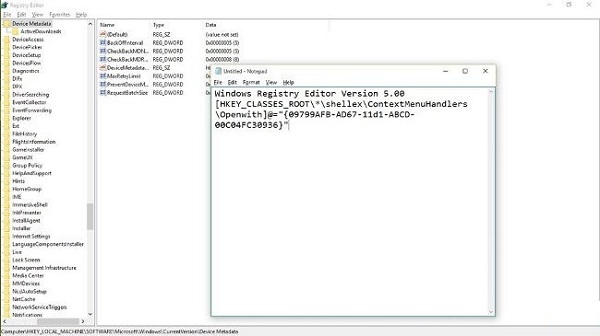
Để khắc phục lỗi này, bạn hãy:
- Mở Notepad
- Nhập: Windows Registry Editor Version 5.00[HKEY_CLASSES_ROOT\*\shellex\ContextMenuHandlers\Openwith]@=”{09799AFB-AD67-11d1-ABCD-00C04FC30936}”
- Nhấp chuột vào File và chọn Save as. Đặt tên cho File là “Openwith.reg” sau đó chọn kiểu file là All files rồi click OK.
- Đóng Notepad rồi sau đó mở lại file vừa lưu.
- Chọn YES rồi kiểm tra xem tùy chọn “open with” đã xuất hiện chưa.
Lỗi Win 10 màn hình xanh
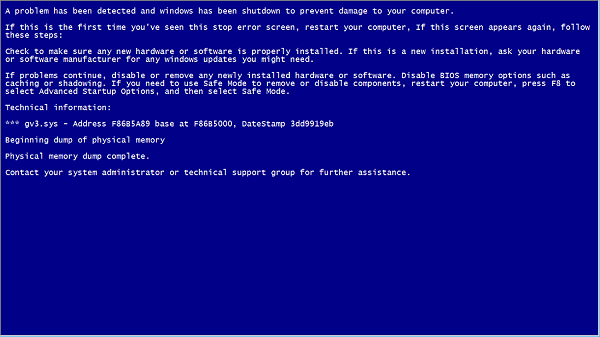
Win 10 xuất hiện lỗi màn hình xanh có thể do:
- Gặp xung đột phần cứng: Khi bạn thay đổi vị trí các linh kiện trong máy, có thể gây ra lỗi BSOD (màn hình xanh tử thần).
- Gặp xung đột driver hoặc phần mềm: Khi cài đặt nhiều driver trên máy tính, có thể dẫn đến xung đột phần mềm và gây ra màn hình xanh.
- Gặp lỗi hệ điều hành: Máy tính bị nhiễm virus và dẫn đến lỗi hệ điều hành.
Cách sửa lỗi Win 10 màn hình xanh như sau:
- Sử dụng phần mềm chống virus để bảo vệ máy tính.
- Khắc phục lỗi BSOD bằng cách thực hiện Clean Boot (Khởi động sạch).
- Gỡ bỏ và cài đặt lại driver cần thiết.
- Sử dụng Chức năng Khôi phục hệ thống (System Restore) để khôi phục Windows 10.
- Cài đặt tất cả các bản cập nhật hệ điều hành quan trọng (Windows Update).
Lỗi Win 10 bị màn hình đen

Thực tế, có rất nhiều nguyên nhân dẫn đến lỗi màn hình đen trên Windows 10. Có một số nguyên nhân chúng ta có thể đề cập đến, bao gồm: máy tính bị nhiễm virus, lỗi card đồ họa, sự cố sau khi cập nhật Windows, vấn đề liên quan đến ổ cứng… Để khắc phục tình trạng này, bạn có thể thử các phương pháp sau đây:
- Tắt chế độ khởi động nhanh.
- Gỡ bản cập nhật win 10.
- Ngắt kết nối các thiết bị không cần thiết.
- Khởi động lại Windows Explorer.
- Kiểm tra cài đặt màn hình
- Nâng cấp BIOS và Driver Graphic của máy lên phiên bản mới nhất.
Lỗi Win 10 không nhận USB

Win 10 không nhận USB nguyên nhân có thể do:
- Hệ điều hành lỗi.
- Trình điều khiển USB bị hỏng, bị lỗi hoặc hoạt động không ổn định.
- Bios quá cũ, cần cập nhật để tương thích với Win 10.
- Tính năng Selective Suspend của Win 10.
Cách sửa như sau:
- Cài đặt lại driver USB.
- Ngắt toàn bộ thiết bị kết nối khác.
- Thay đổi cài đặt tính năng Selective Suspend: Vào Coltrol Panel tìm mục Power Options. Tiếp đó chọn “change plan settings“.
- Khi xuất hiện cửa sổ mới thì nhấn chọn “Change advanced power settings“.
- Tìm dấu+ USB setting và mở rộng nó. Tiếp đó nhấn vào “USB selective suspend setting” và chọn Disable, bấm Ok để hoàn tất.
Lỗi recovery Win 10 0xc00000e
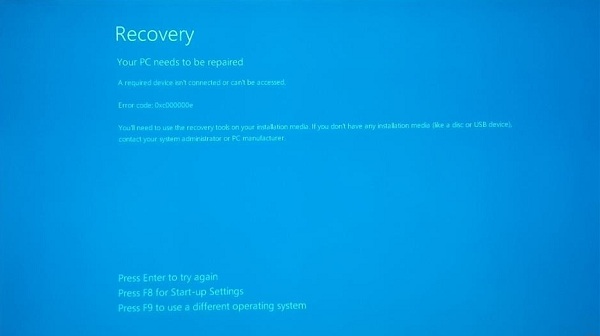
Mã lỗi 0xc00000e là một lỗi trong Windows, xảy ra do cấu trúc tệp tin bị hỏng hoặc cấu hình không chính xác. Đây là một lỗi thường gặp khi xảy ra sự cố trong Cơ sở dữ liệu Cấu hình Khởi động (Boot Configuration Database).
Cách sửa lỗi recovery win 10 0xc00000e như sau:
- Kiểm tra xem có các kết nối lỏng lẻo không.
- Khôi phục các file boot về mặc định.
- Sử dụng Command Prompt
- Chạy lệnh Checkdisk
Lỗi không vào được màn hình chính Win 10
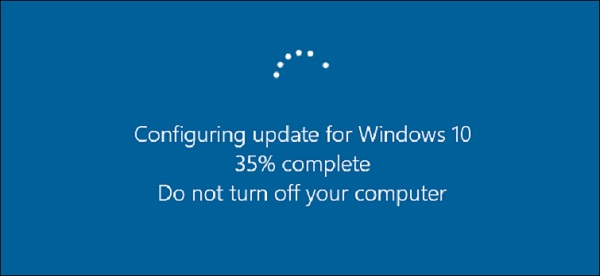
Win 10 không vào được màn hình chính có thể là do bạn chưa thao tác đúng hoặc do lỗi hệ thống. Bạn có thể sửa theo cách sau:
- Sử dụng tính năng Windows Startup Repair.
- Ưu tiên khởi động ổ ngoại vi: Hãy ngắt kết nối với những ổ đĩa rời hoặc USB, sau đó vào menu boot để thay đổi thiết lập.
- Sửa lỗi bằng lệnh “bootreᴄ /fiхmbr“.
Lỗi Win 10 Automatic Repair
Automatic Repair là lỗi xảy ra do win không được tắt đúng cách. Cách khắc phục là bạn hãy:
- Khởi động Windows bình thường.
- Sử dụng Command Prompt
- Thực hiện khôi phục hệ thống.
Lỗi không update được
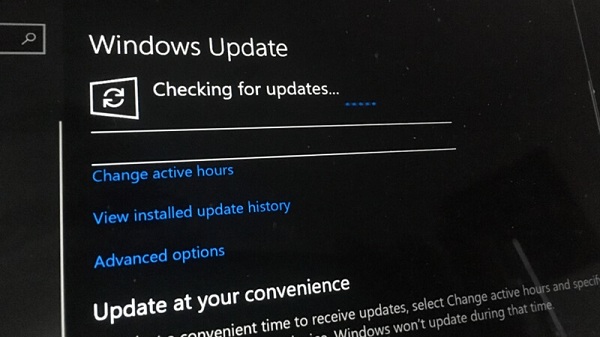
Nguyên nhân khiến cho win 10 không update được có thể do:
- Bạn bỏ lỡ bản cập nhật win.
- Máy đang tắt tính năng windows update.
- Bật tính năng Pause Update trên hệ thống
Cách sửa lỗi win 10 không update được:
- Loại bỏ các tệp tin đã bị hỏng.
- Bật tính năng update cho windows.
- Tắt tính năng Pause Update trên hệ thống.
Lỗi ổ C bị đầy Win 10
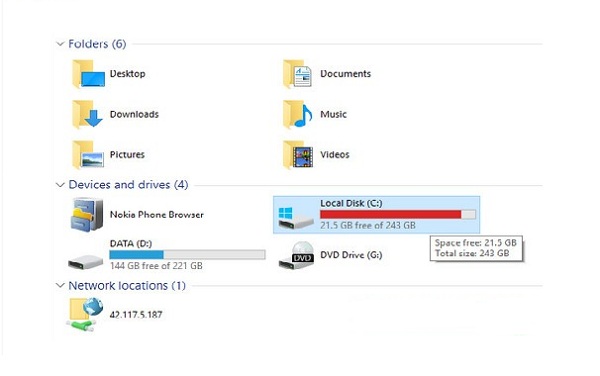
Việc ổ đĩa C đầy có thể do bạn đã lưu quá nhiều ứng dụng có dung lượng lớn trong ổ này, các tệp cache được tạo ra khi sử dụng, và hệ điều hành Windows tự động cập nhật, dẫn đến kích thước quá lớn của các tập tin quan trọng trong bộ cập nhật.
Để sửa lỗi ổ C win 10 bị đầy các bạn thực hiện như sau:
- Giải phóng dung lượng trên ổ đĩa C.
- Nâng cấp SSD trên máy tính.
- Xoá các temporary files trên ổ đĩa C.
- Chia lại phân vùng ổ đĩa.
Lỗi Win 10 không nhận tai nghe

Win 10 không nhận tai nghe có thể do:
- Xung đột phần mềm.
- Bụi bẩn bám vào các kẽ hở hay vi mạch khiến tiếp xúc bị kém.
- Do thiết lập âm thanh trong máy.
- Driver âm thanh quá cũ, không tương thích với hệ điều hành.
Cách khắc phục lỗi Win 10 không nhận tai nghe:
- Cần khởi động lại máy.
- Vệ sinh lại laptop của bạn cho sạch sẽ.
- Kiểm tra lại phần thiết lập âm thanh trong máy.
- Cuối cùng, nếu các cách trên đã làm mà vẫn không khắc phục được thì hãy cập nhật driver mới cho máy nhé.
Với những thông tin về các lỗi phổ biến trong Windows 10 mà Kho Phần Mềm Việt đã chia sẻ, hy vọng rằng bạn sẽ có thể khắc phục chúng một cách nhanh chóng khi gặp phải. Nếu bạn có ý kiến đóng góp hoặc cách khắc phục lỗi khác, hãy chia sẻ với chúng tôi bằng cách để lại bình luận bên dưới.



